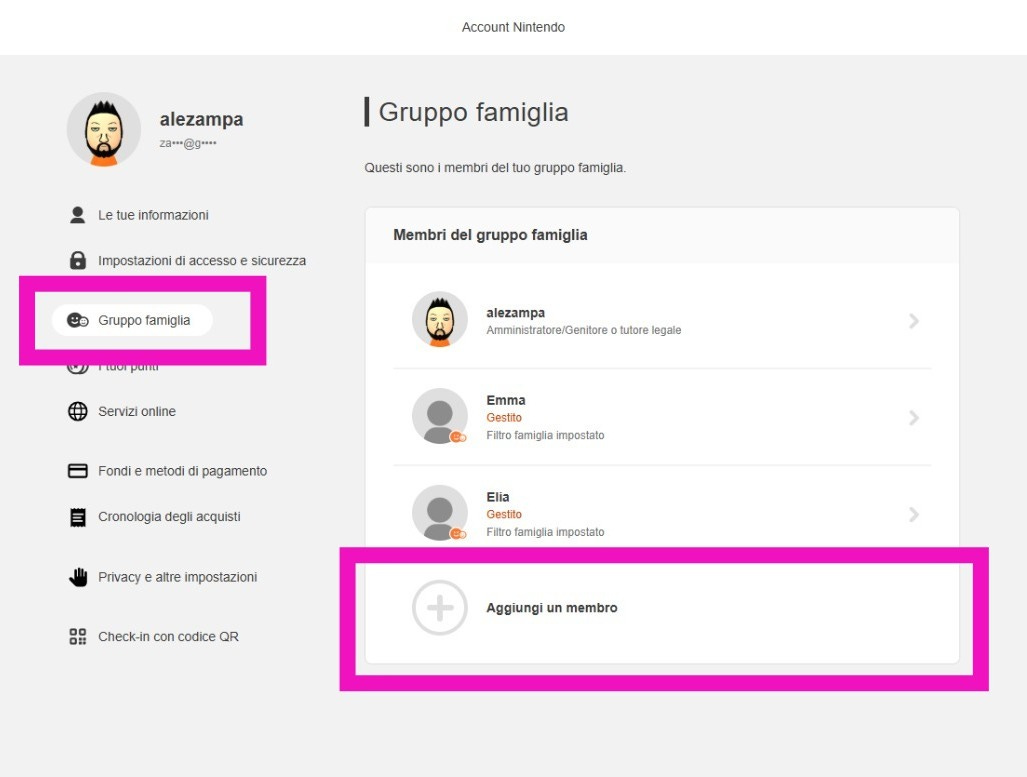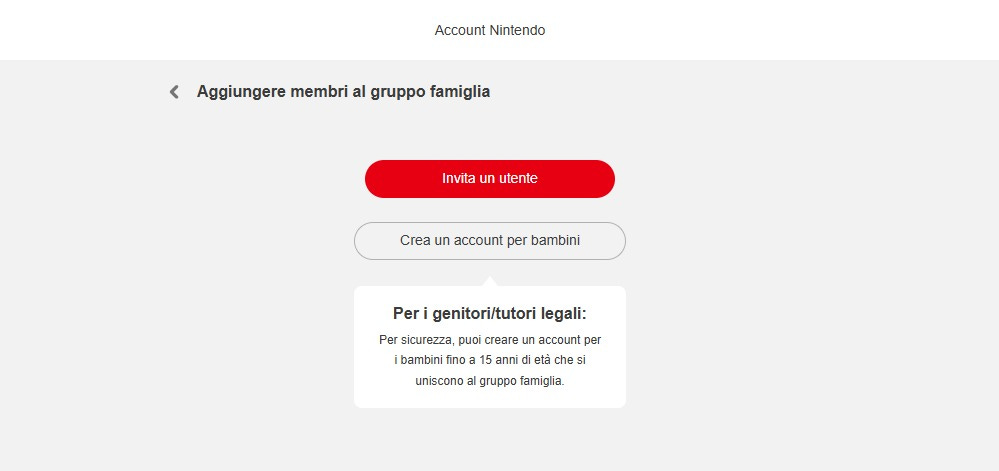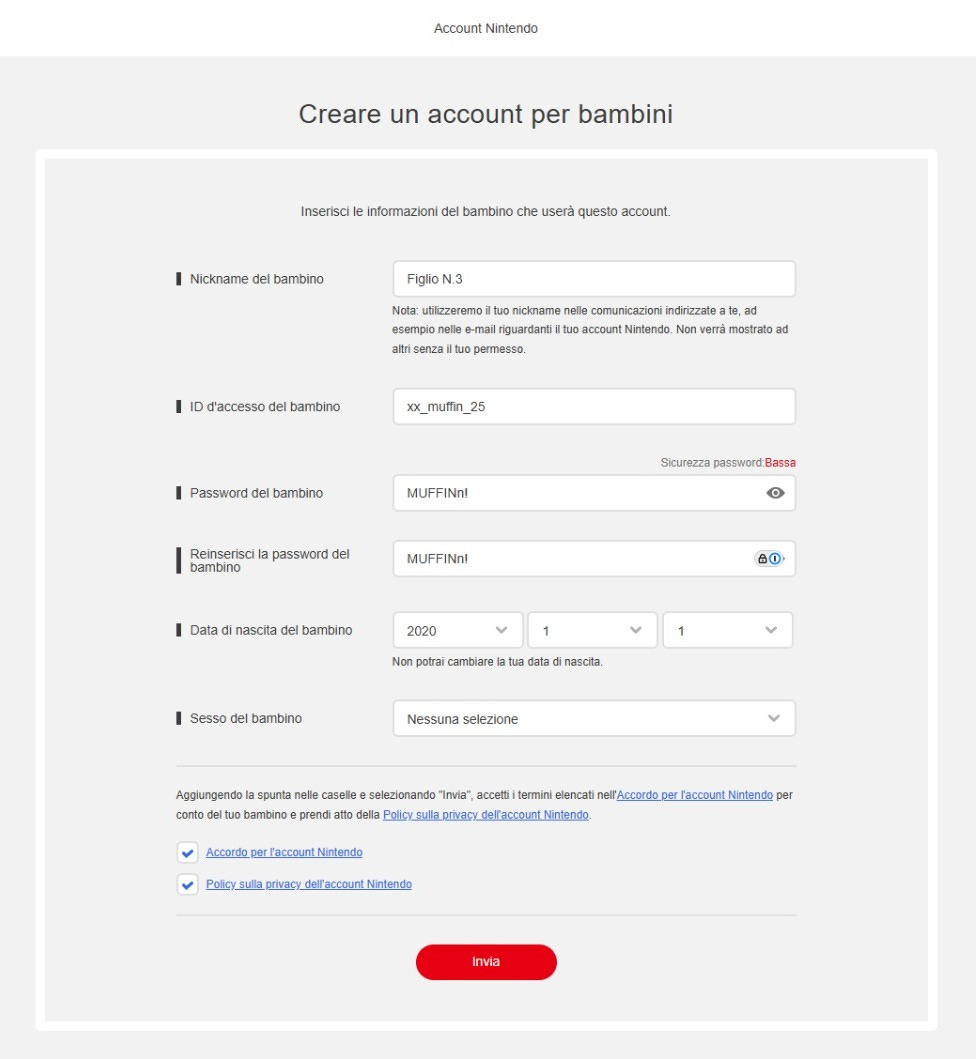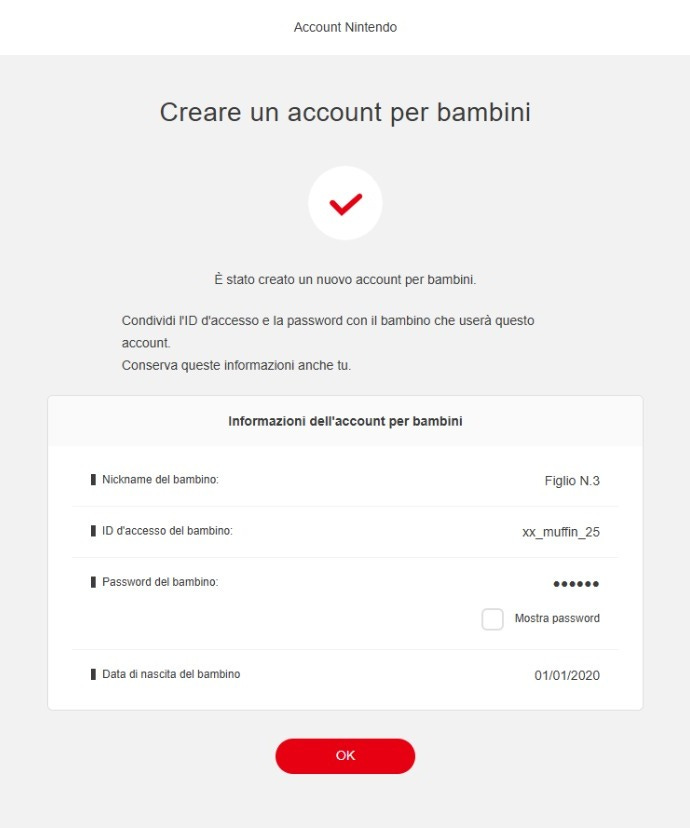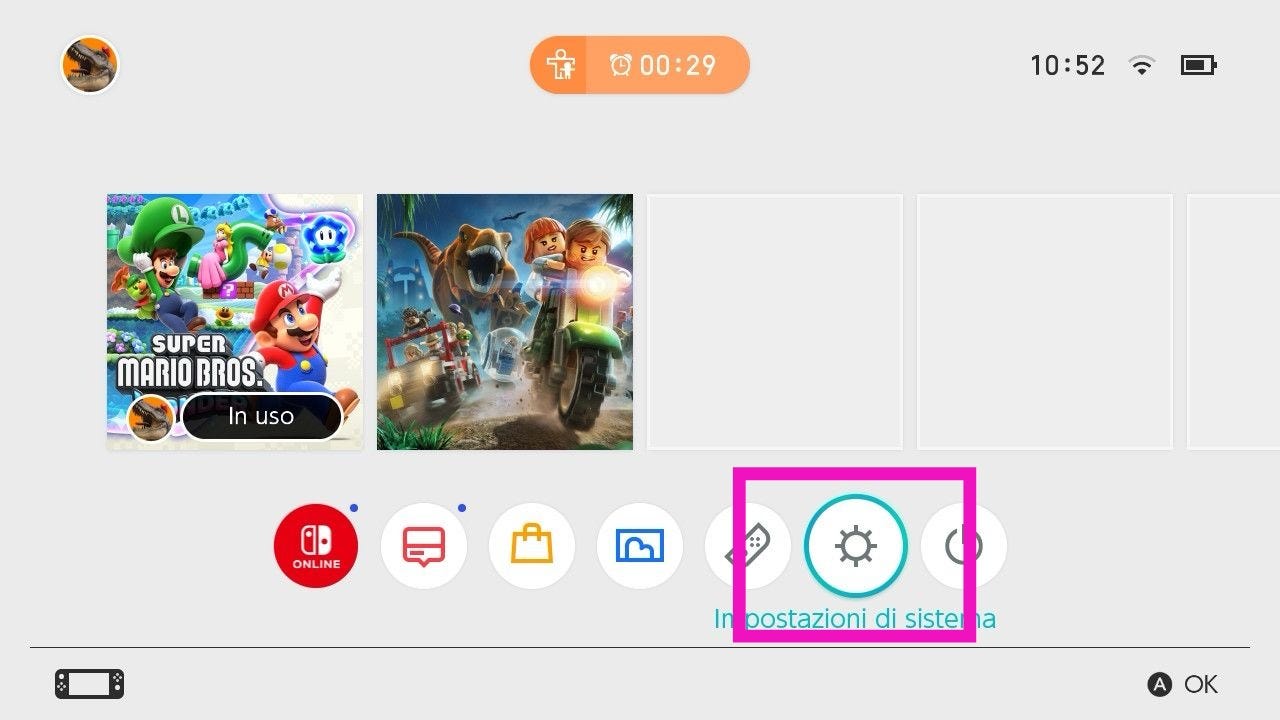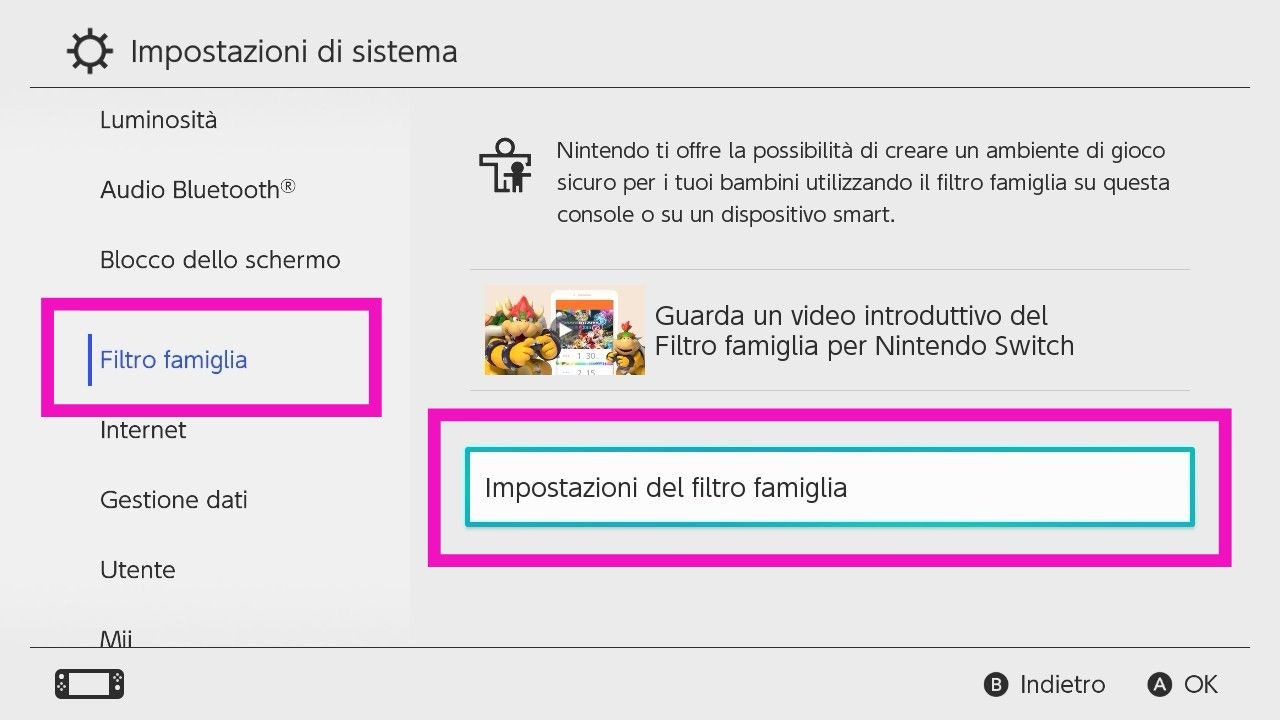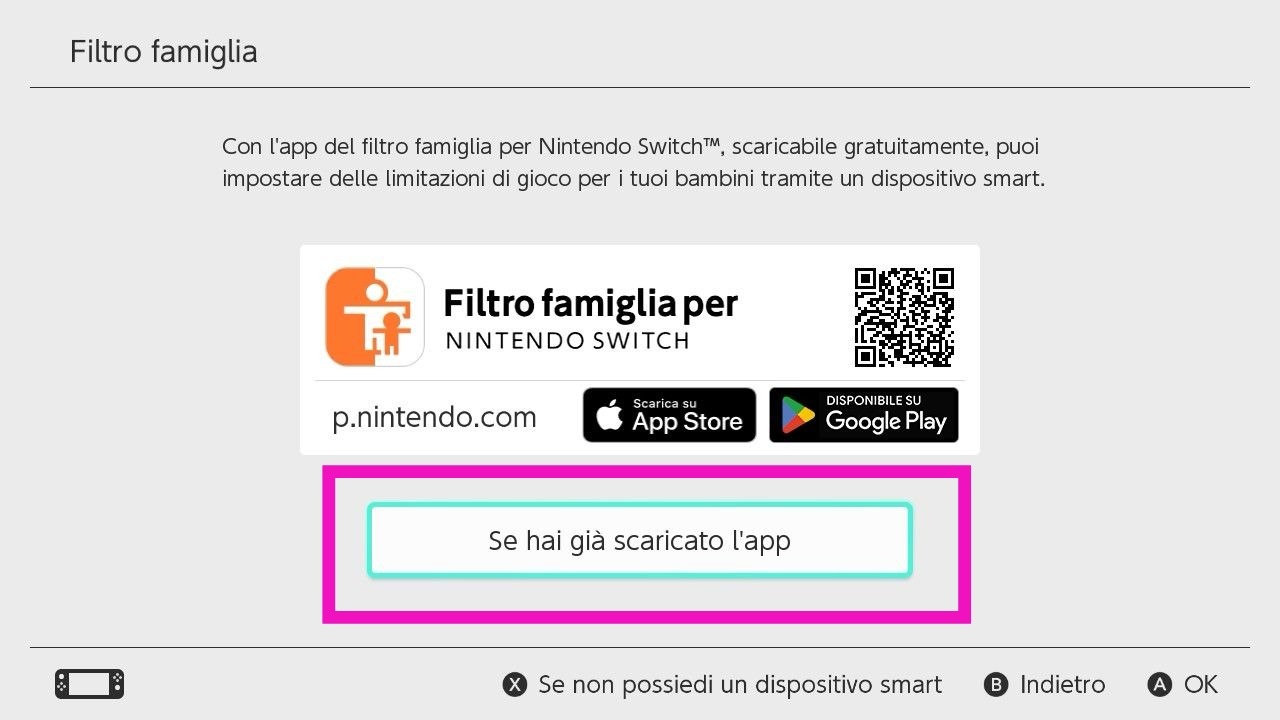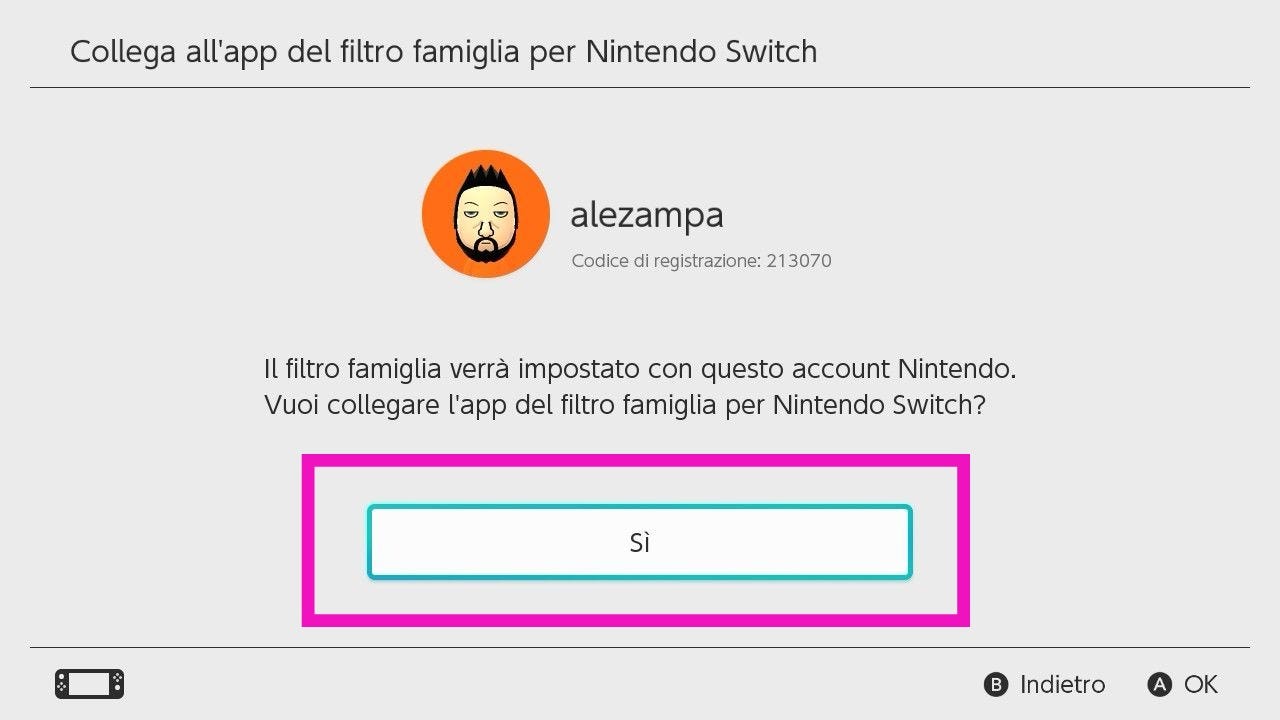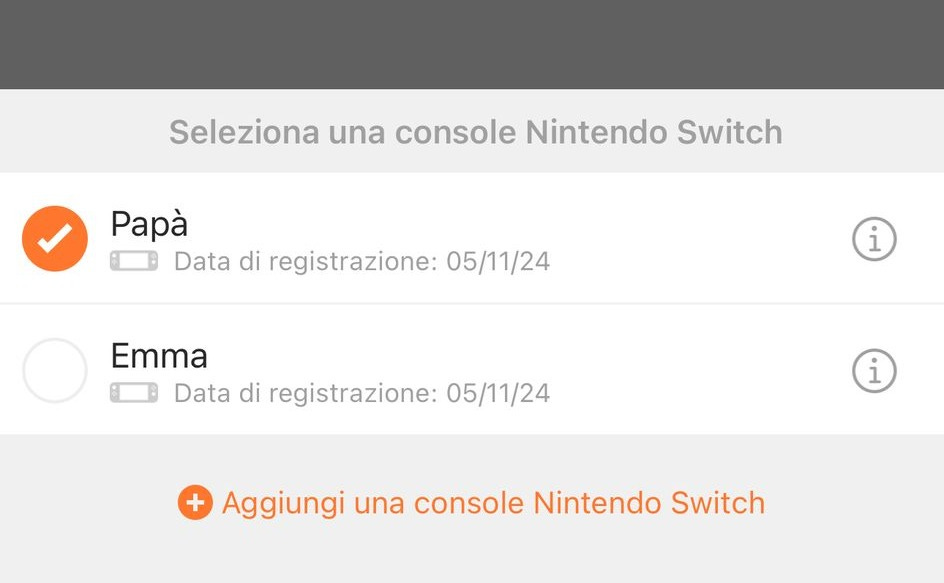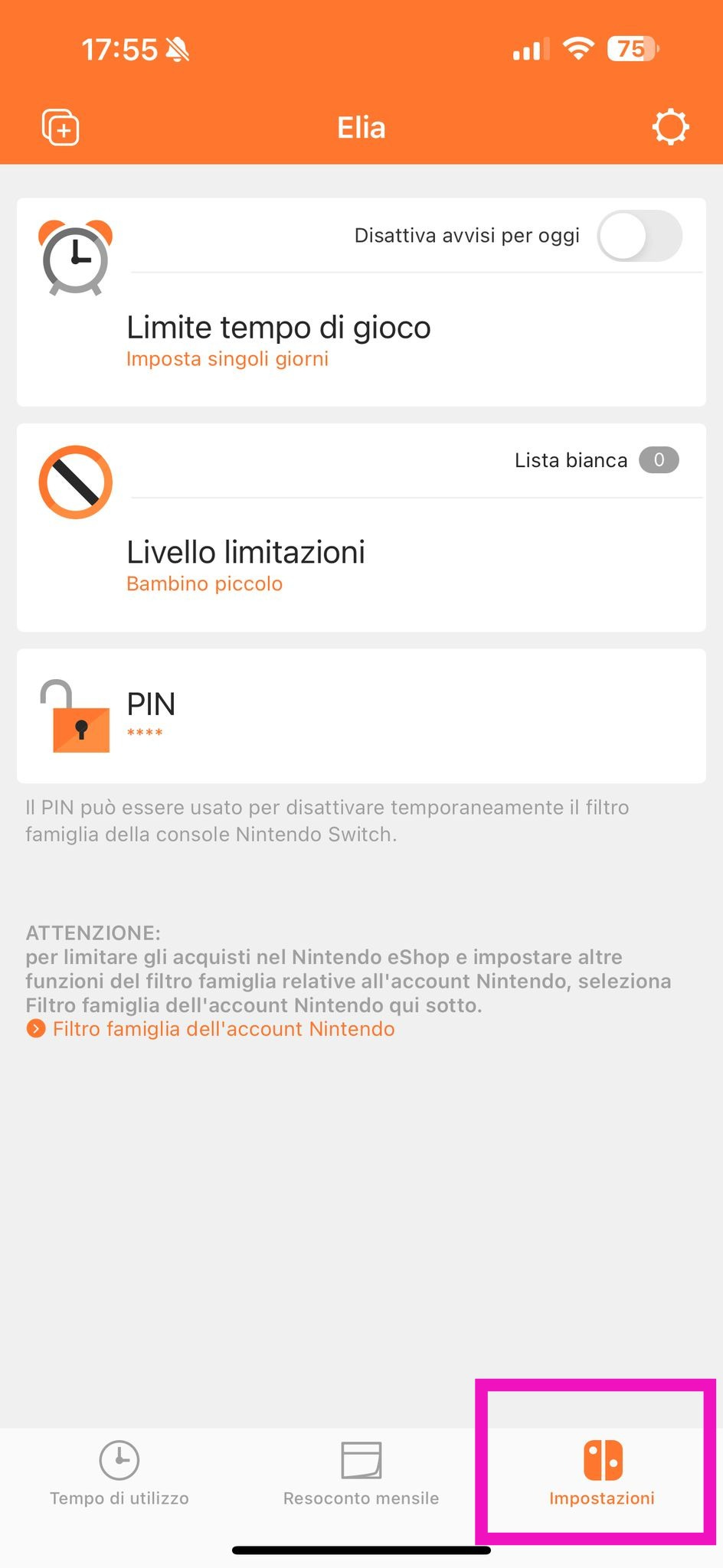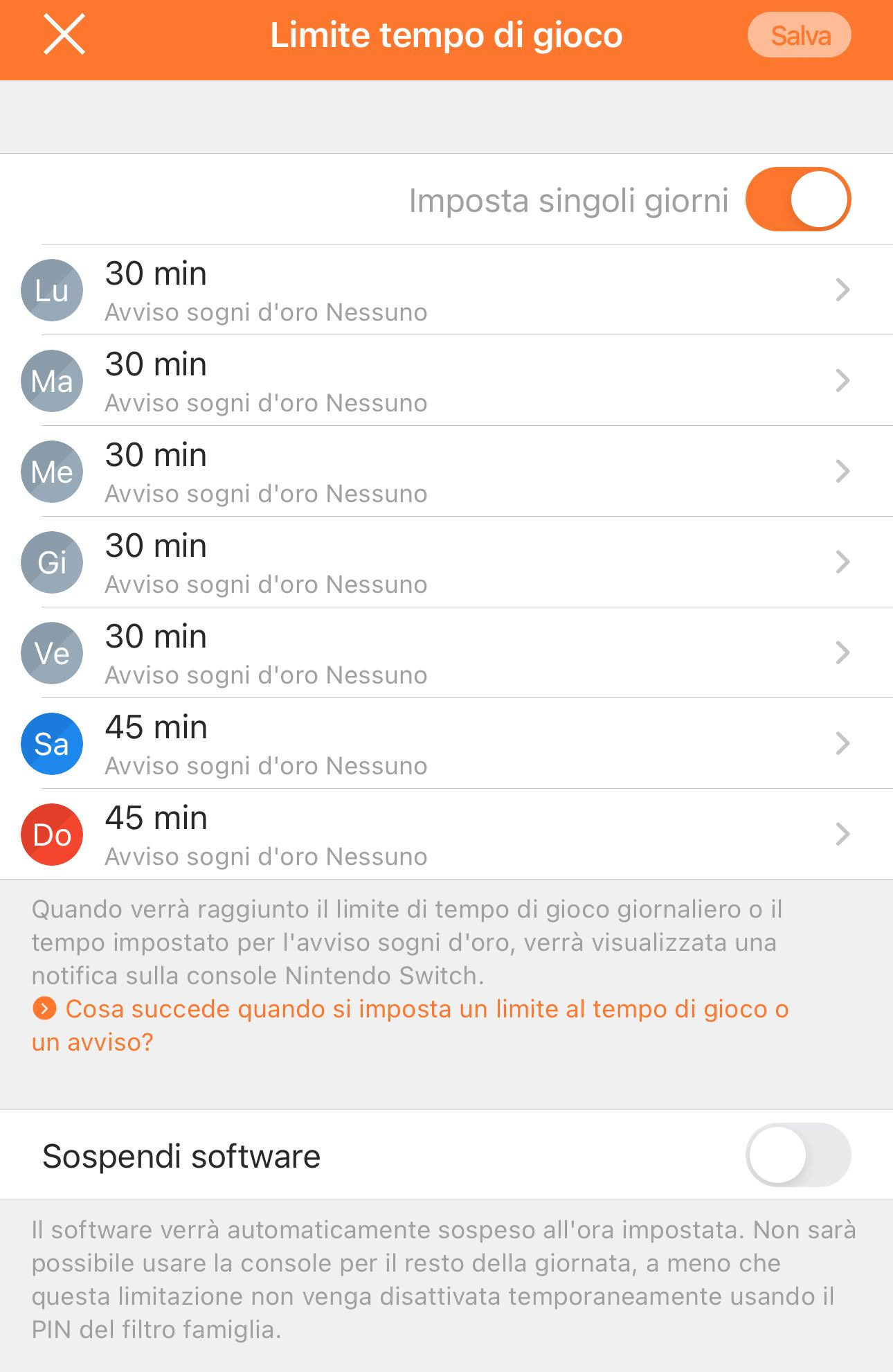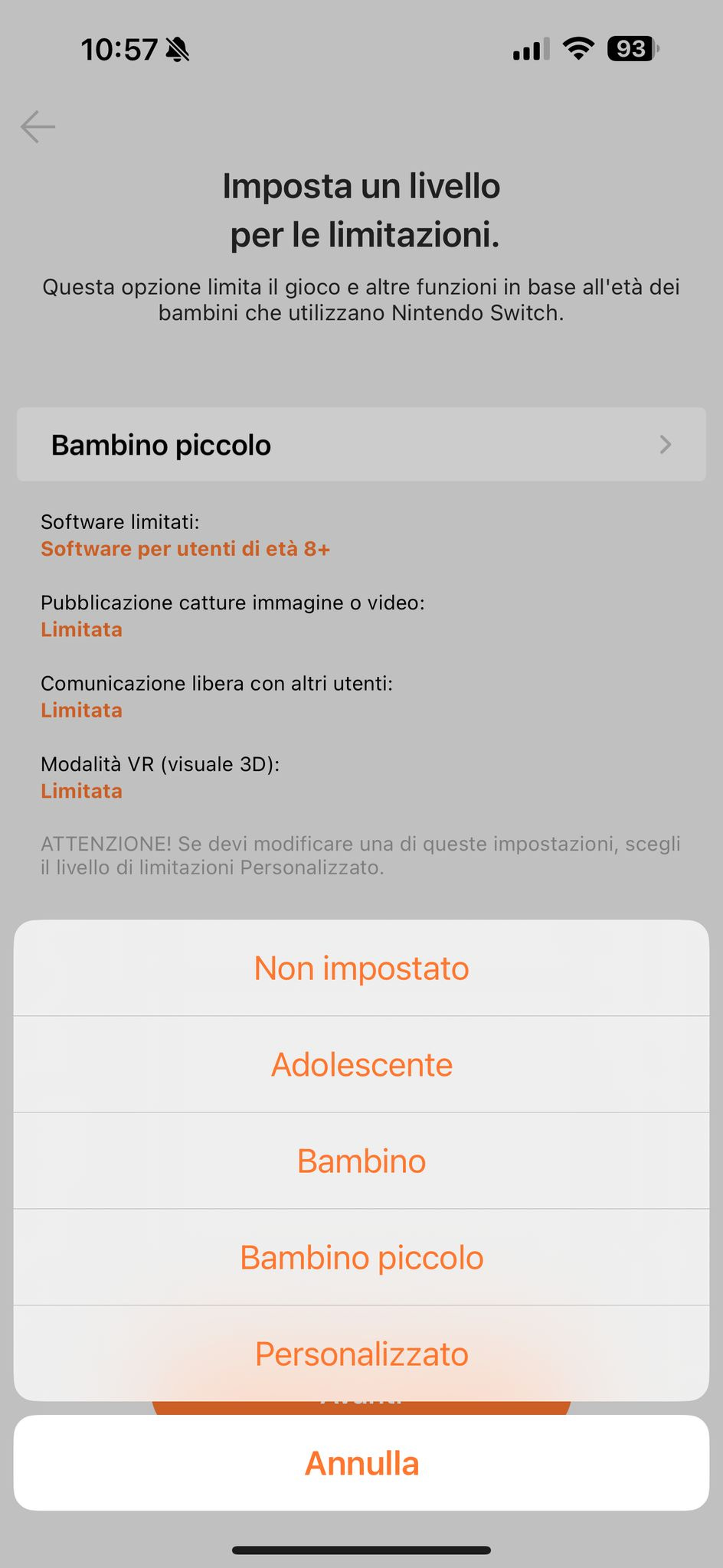Cos'è e come si imposta il filtro famiglia su Switch
Ma soprattutto, cos'è il filtro famiglia? E il Parental control?
Il filtro famiglia, che potreste conoscere anche come parental control, è un insieme di impostazioni che genitori e tutori possono utilizzare per limitare o guidare il modo in cui le bambine e i bambini utilizzano la propria console. Sistemi di questo tipo non sono legati solo ai videogiochi: i primi software ad adottare opzioni di questo tipo furono i browser, seguiti poi da televisori, sistemi operativi (soprattutto mobile) e ovviamente anche le console. Nonostante esistano quindi da almeno 15 anni, vengono spesso ignorati, sia perché proprio non li si conosce, sia perché, con una certa superficialità, si pensa che “ma sì, tanto mio figlia è una smanettona, figurati se si fa fregare”.
Se però gli si dedica un po’ di tempo, questi sistemi sono validissimi, a patto che li si intenda per quello che sono: un supporto e un aiuto che in nessun modo può sostituirsi all’attività del genitore. Il parental control infatti deve, almeno per come lo sto intendendo io, essere semplicemente un mezzo che rinforza quello che si è deciso in casa, e deve essere soprattutto qualcosa che va sempre condiviso con chi userà la console su cui si imposterà. Con Emma e Elia ne abbiamo parlato prima: gli ho spiegato che dopo mezz’ora di gioco suona una sveglia, perché vuol dire che è finito il tempo che abbiamo deciso avrebbero potuto dedicare al gioco. Loro in questo modo lo sanno e non la vedono come una imposizione unilaterale, visto che poi, quando magari decidiamo che sono stati particolarmente bravi e possono giocare un po’ di più, gliela modifico e possono vedere da soli che 30 minuti non è un numero calato dall’alto e scolpito nella roccia, ma un qualcosa che vale in questo preciso momento e che potrebbe cambiare, in meglio o in peggio a seconda del contesto. Condividere e spiegare quali sono le regole e i limiti è essenziale per cercare di far capire ai propri figli che il parental control non è una gabbia o una prigione, perché nel caso iniziassero a vederlo in quel modo, sarebbe quasi automatico che sviluppino un certo desiderio di evasione.
«Tanto online quanto offline, il genitore non dovrebbe “sorvegliare” ma osservare ciò che fa il figlio» scrive il pedagogista Cosimo di Bari su Uppa, una casa editrice specializzata in pubblicazioni sulla genitorialità e l’infanzia, «La differenza non è solo lessicale, visto che a cambiare è l’atteggiamento nei confronti dell’infanzia. La migliore forma di parental control è in realtà quella di accompagnare il piccolo nei momenti critici, facendogli acquisire fiducia e rendendolo responsabile mentre utilizza i dispositivi. Questo atteggiamento dovrebbe riguardare tanto i momenti in cui il figlio è a casa e utilizza gli schermi, quanto i momenti offline, cercando di notare atteggiamenti o comportamenti insoliti e provando a stabilire un dialogo».
Insomma, anche in questo caso: ✅ (almeno per ora).
Comunque, se non credete a me e ai dottoroni, ascoltate Bowser, che alla fine vi dice le stesse cose.
Il filtro famiglia su Switch spiegato come se avessi 5 anni
Sistemare il filtro famiglia di Switch non è particolarmente complesso, ma richiede comunque una certa attenzione e soprattutto avere a portata di mano sia la console da filtrofamigliare sia uno smartphone che servirà da hub per il controllo e l’eventuale modifica delle regole e dei tempi di gioco.
1 - L’account Nintendo
Per poter usare al meglio tutte le funzionalità di Switch, va creato inevitabilmente un account Nintendo, che è di fatto la vostra identità digitale che vi portate dietro, con qualche limitazione, di console in console. Io un account ovviamente già lo ho, nel quale sono presenti i giochi che mi sono comprato negli anni. Avrei potuto utilizzarlo anche per una delle due console dei bambini (e non per entrambe, e non si sarebbe potuto giocare contemporaneamente), ma ho deciso di creare da zero a entrambi un account che fosse solo loro, associandolo al mio così da poter creare un “Gruppo famiglia” e gestire in questo modo tutti gli aspetti più delicati della console, che vediamo ora insieme.
Step 1: andate da smartphone o da PC (gli screen di seguito sono presi dalla versione web) su accounts.nintendo.com, fate log in con il vostro account e andate prima su “Gruppo famiglia” e poi su “Aggiungi un membro”.
Step 2: ora, se per caso il membro che volete aggiungere ha già un suo account, allora lo potete invitare con quel bel tastone rosso, in alternativa (che è come ho fatto io) potete creare da zero un account “da genitore” che si aggancia direttamente al vostro Gruppo famiglia.
Step 3: compilate dove c’è da compilare, flaggate dove c’è da flaggare e segnatevi tutto da qualche parte (io uso 1password, per dire).
Step 4: ora si possono modificare le impostazioni. Le più importanti sono:
Blocco degli acquisti: se flaggata quello che si vede all’interno del Nintendo eShop non può essere acquistato a meno che voi non lo autorizziate.
Limitazione degli acquisti in base all’età: se attivato il Nintendo eShop mostrerà solo i giochi adatti all’età che avete impostato. O meglio, non lo avete ancora fatto perché lo si fa più avanti dall’app.
Ora che gli account sono pronti, si può passare alla console.
2 - Sulla console
Step 1: sulla console della bambina o del bambino andate nelle impostazioni di sistema
Step 2: a sinistra trovate “Filtro famiglia”, una volta selezionato vi permetterà di pigiare con decisione quell’invitante “Impostazioni del filtro famiglia”.
Step 3: se non lo avete già fatto, scaricate l’app per lo smartphone. Nel caso i QR code proprio vi triggerino e rimandino ai tempi del Green Pass, potete trovare qua la versione iOS e qua quella Android.
Step 4: lo so che questo passaggio potrebbe essere inutile da mostrare, ma se come me quando voi seguite una guida “passo passo” volte proprio essere accompagnati passo passo, ecco cosa vedrete una volta che avrete schiacciato il tastone “Se hai già scaricato l’app” prima e “Sì” dopo.
3 - Sull’app Switch FF (cioè Switch Filtro Famiglia)
Step 1: una volta installata l’app e associata al proprio account, potete aggiungere la nuova console. Vi chiederà di inserire un codice sulla console e poco altro. Una volta fatto potete, cliccando su quella "i” cerchiata, cambiare il nome della console.
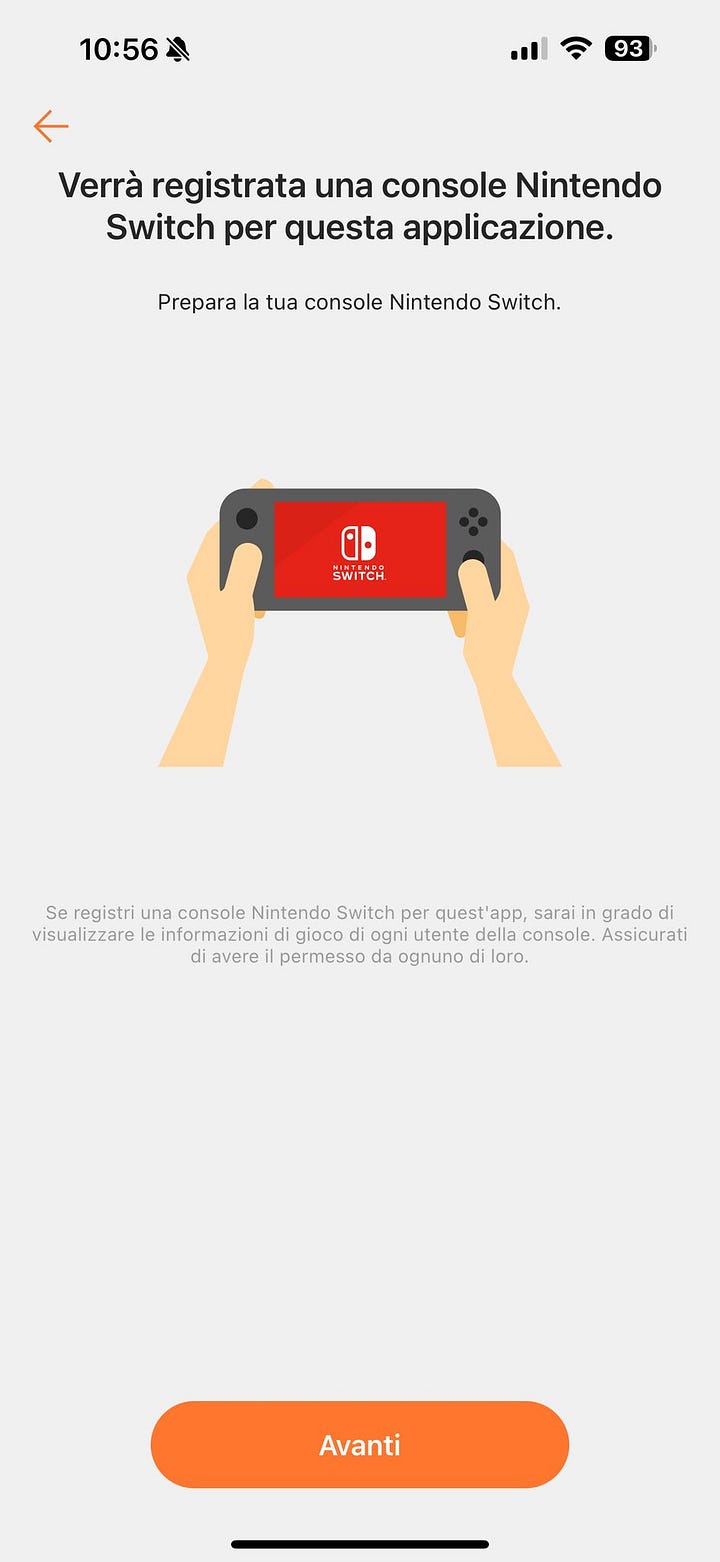
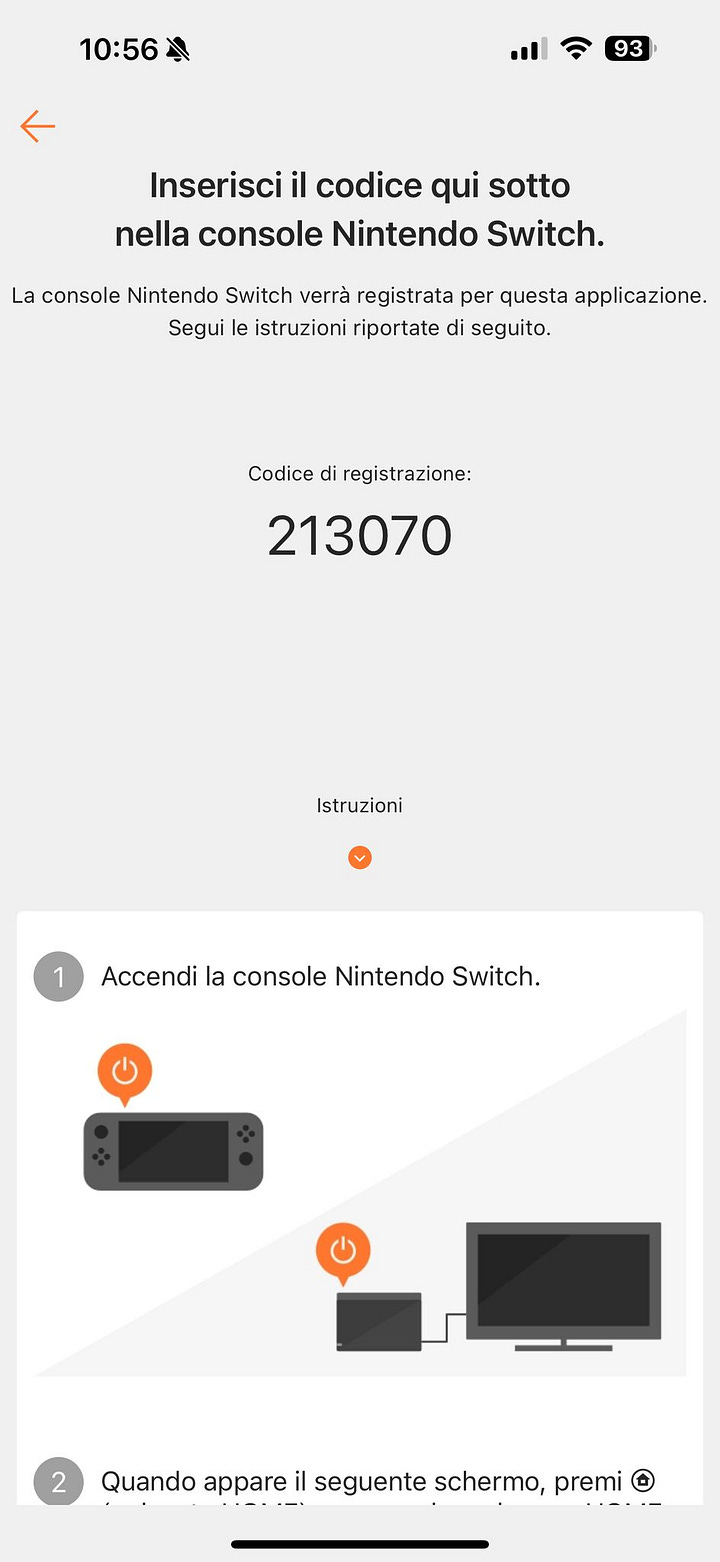
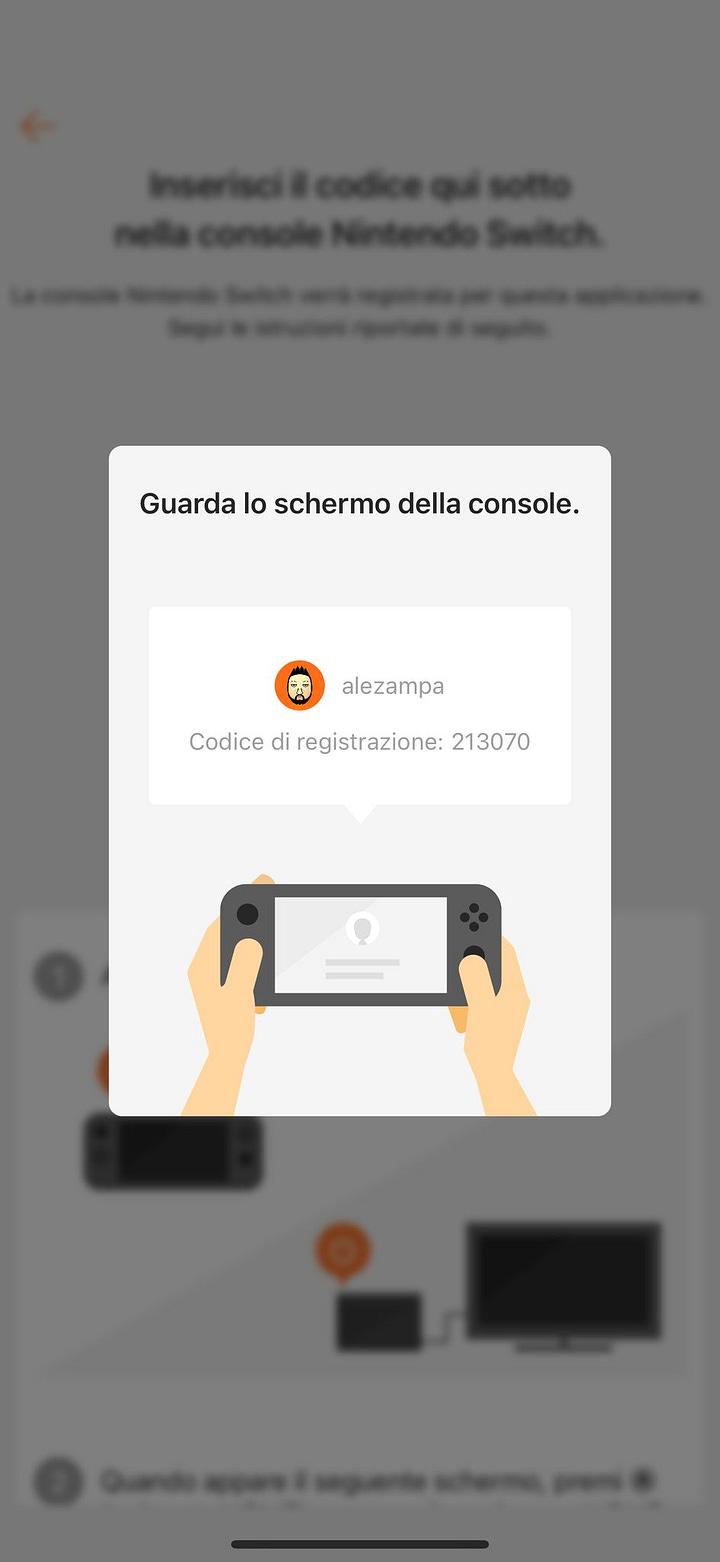
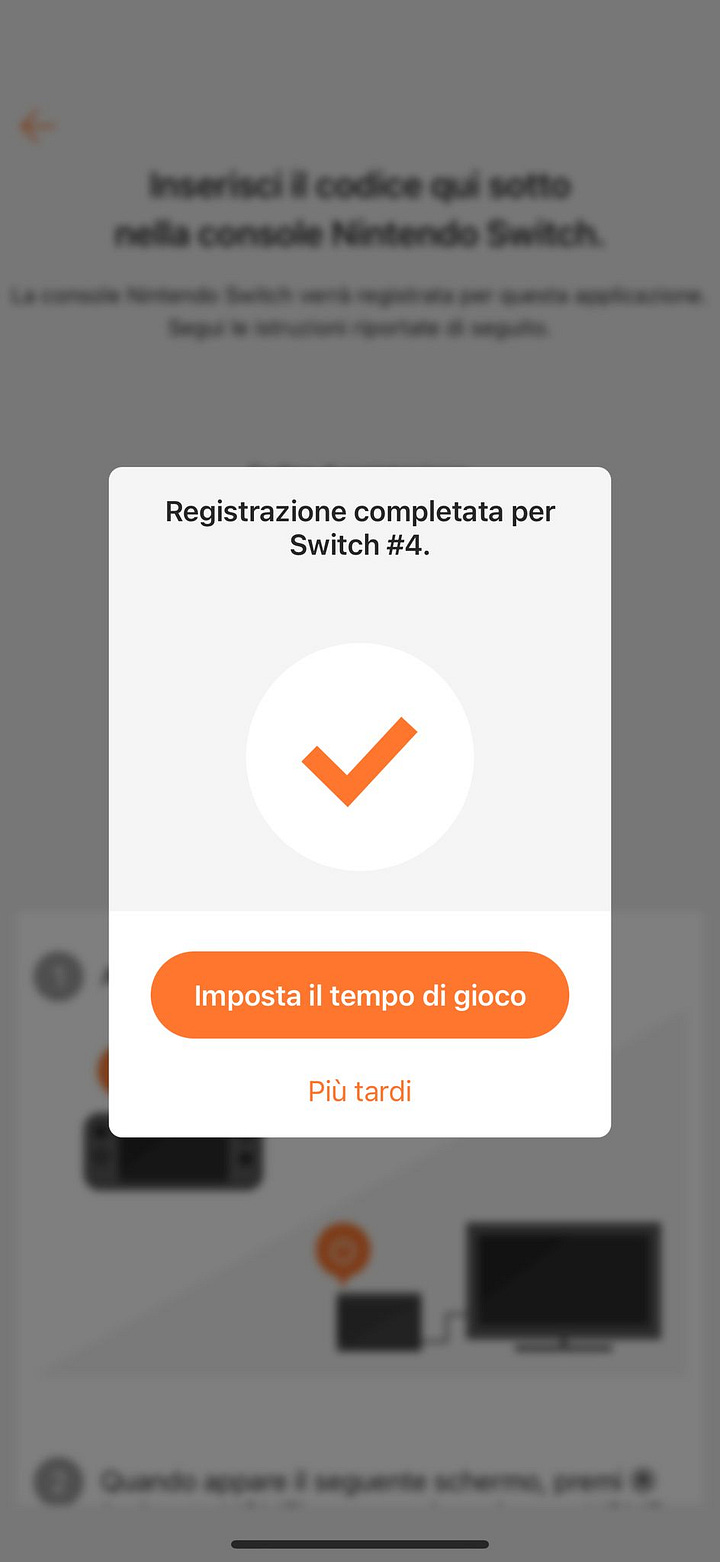
Step 2: ora è possibile, selezionando prima la console e poi andando in Impostazioni, mettere i limiti e i filtri che avete pensato per le vostre figlie e i vostri figli.
Step 3: Se andate su “limite tempo di gioco” potete impostare per quanto tempo possono giocare prima che una sveglia inizia a suonare (parte da 5 minuti prima). Esiste anche la possibilità di farla andare direttamente in modalità riposo, ma mi sembra un po’ l’opzione nucleare. Noi non l’abbiamo attivata anche perché siamo d’accordo che se siamo proprio in procinto di battere un nemico o fare una cosa molto importante, va bene sforare di qualche minuto. Volendo si possono modificare anche i singoli giorni: visto che i miei si stanno comportando davvero bene, gli ho alzato il tempo di gioco nel weekend, con l’idea di portarlo fino a un’ora nei prossimi mesi.
Step 4: in “Livello limitazioni” si possono mettere i limiti ai giochi che i bambini possono vedere sullo shop online e in generale giocare. È diviso in diverse fasce d’età che si rifanno in sostanza alla classificazione PEGI. Si può in ogni caso andare a modificare ogni singolo aspetto. Al momento per noi è facile perché i loro giochi non hanno alcuna componente online o di rischio.
Nel tempo mi piacerebbe espandere la guida anche con altri aspetti, come quelli legati al gioco online o alla differenza tra i vari tipi di account, ma insomma, questo è già un buon punto di partenza.
Alla prossima!
Nel caso ve li siate persi:
La newsletter che hai appena letto è stata riletta e corretta da Marco Bielli, che nonostante viva a Torino ha fatto anche cose buone.